Ønsker du å sende en umiddelbar melding til alle påloggede brukere? Linux-kommandoen «wall» er mer effektiv enn e-post og retter seg automatisk mot de aktive brukerne. Den distribuerer en melding til enhver som benytter en terminal på systemet.
«wall»-kommandoen
Hvordan leverer man en melding raskt til alle de innloggede brukerne på datamaskinen din? E-post er ikke optimalt, da man ikke vet når den blir lest. Hvis det haster, er e-post ikke effektivt. I tillegg ønsker man ikke å overfylle innboksene til brukere som ikke trenger å se meldingen.
Uten ekstra innsats er det vanskelig å vite hvem som er logget på og hvorfra. Systemet ditt kan befinne seg i Aberdeen, Washington, men du kan ha eksterne brukere som er logget på fra Aberdeen, Skottland. Så hvordan kan du sende en melding direkte til de som er pålogget?
Linux og andre Unix-baserte systemer tilbyr en enkel løsning. Kommandoen «wall» fungerer som et kraftfullt telegram. Den sender meldingen til alle som bruker terminalen, direkte i synsfeltet. Brukerne kan ikke overse meldingen, og du vet at den når frem. De behøver ikke åpne en applikasjon for å se etter nye meldinger.
Meldingen er like diskret som en kremkake i ansiktet.
Slik sender du en melding
Testsystemet som ble brukt i denne artikkelen, hadde Fedora Linux installert, men kommandoen «wall» fungerer likt på alle distribusjoner.
En potensiell forskjell er at noen Linux-versjoner krever «sudo» for å sende melding fra en tekstfil, mens andre krever «sudo» for alle «wall»-kommandoer. Dette er en variasjon mellom distribusjoner, ikke en endring i selve kommandoens funksjon.
For å sende en melding til alle brukere, skriv «wall», et mellomrom, og så meldingen. På Fedora Linux må «sudo» brukes.
sudo wall Hovedskriveren er offline inntil videre.
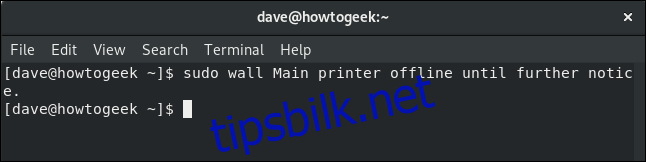
Meldingen sendes til alle brukere som har et terminalvindu åpent.
Lokale brukere, RIa og Tom, mottar meldingen, i likhet med den eksterne brukeren Dick, som jobber på en Ubuntu-maskin.
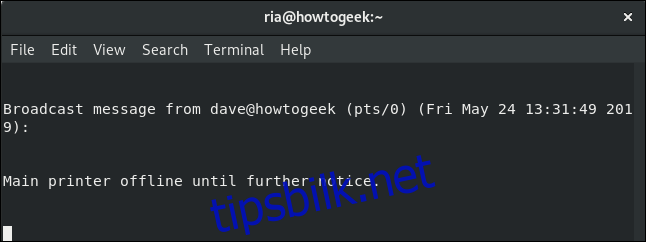
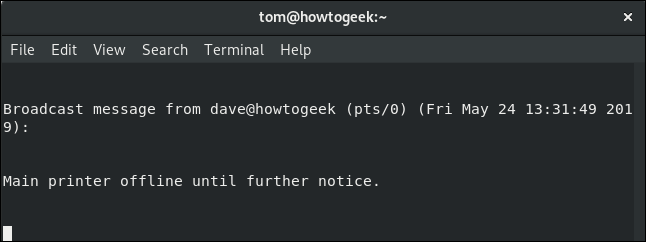
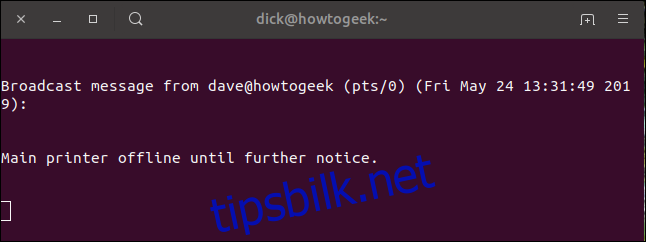
Alle får meldingen samtidig, uten at du trenger å lure på om de har sett den.
Slik sender du en melding fra en fil
Du kan forberede meldingen i en tekstfil og lagre den for senere bruk. Hvis du har meldinger som må sendes jevnlig, kan du opprette et bibliotek med ferdigskrevne meldinger.
Meldingen i tekstfilen «message.txt» vises i terminalen ved bruk av «cat»-kommandoen for å forsikre om at det er riktig melding.
Deretter sendes meldingen ved å gi navnet på filen som et argument til «wall»-kommandoen:
cat message.txt
sudo wall message.txt
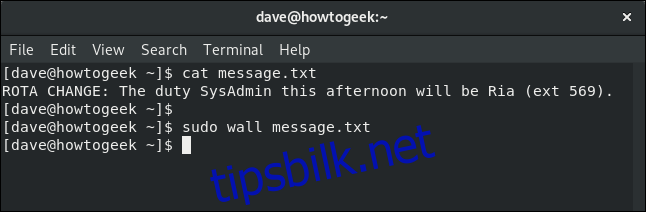
Som før mottar lokale brukere Ria og Tom (og alle andre som er logget på med et åpent terminalvindu), og den eksterne brukeren Dick, meldingen.
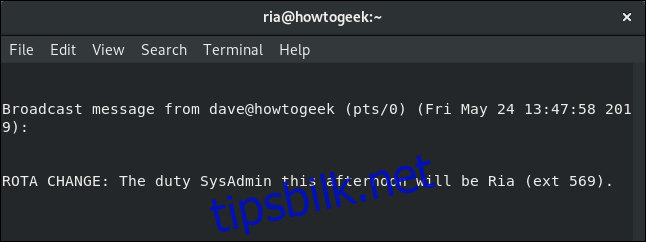
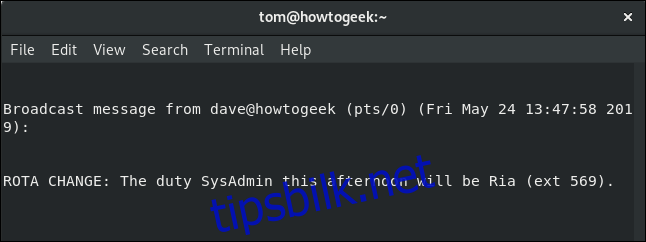
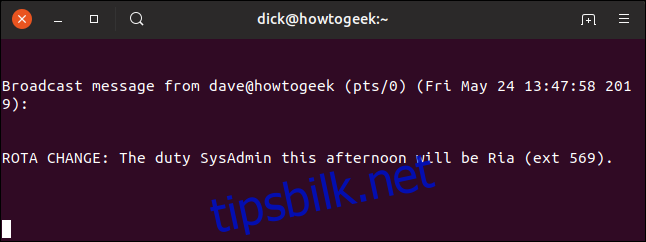
Vær forsiktig med meldingene
Siden «wall»-kommandoen sender meldingen til alle terminalbrukere, kan det være en overraskende opplevelse å motta en slik melding. Bruk «wall» minimalt og kun når det er nødvendig. Overdreven bruk kan raskt irritere.
En «wall»-melding vil legge seg over det som vises i brukerens terminal. Den overskriver ikke eksisterende tekst, men skjuler den. Dette kan være skremmende for en bruker som ikke er forberedt.
Tenk deg at en lokal bruker redigerer en viktig fil i Vi når «wall»-meldingen sendes.
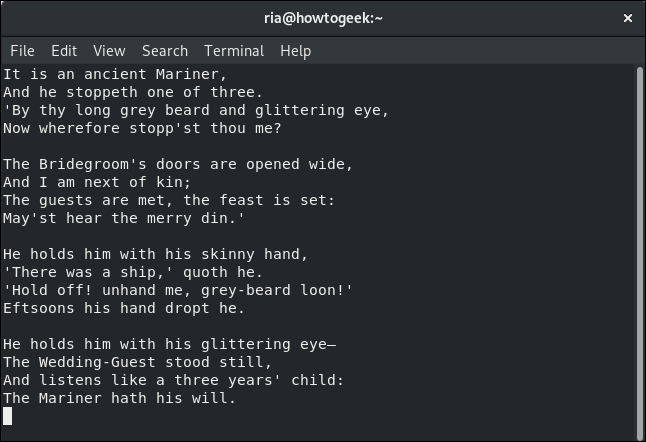
Meldingen vises midt i filen.
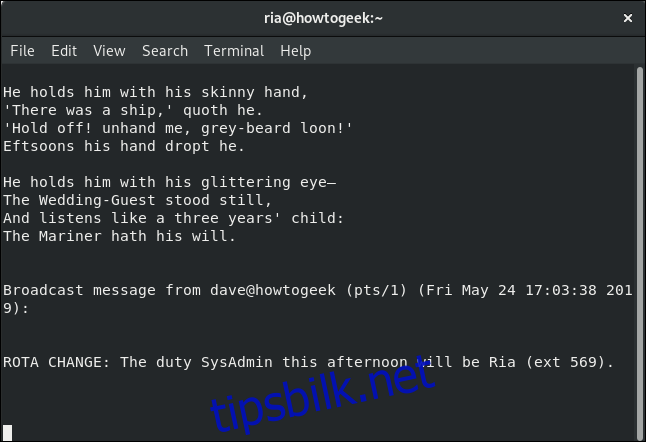
Brukeren kan enkelt gjenopprette den riktige visningen ved å scrolle opp og ned.
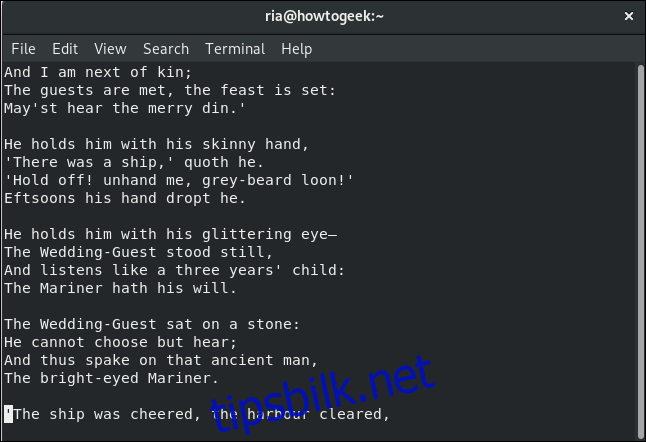
Skjermen gjenopprettes raskt, men for mange slike avbrudd kan føre til frustrerte brukere.
Så bruk «wall» med forsiktighet.
Hva med brukere av grafisk skrivebord?
«Wall»-kommandoen når alle som er logget på med et terminalvindu, men ikke de som bruker et grafisk skrivebordsmiljø uten et åpent terminalvindu.
Hvis noen bruker et grafisk skrivebord og har et åpent terminalvindu, vil de se meldingen der. Ikke forvent at «wall» når frem til noen utenfor terminalen.
Det er ikke subtilt, men det får frem budskapet – i et tradisjonelt terminalmiljø, vel å merke.